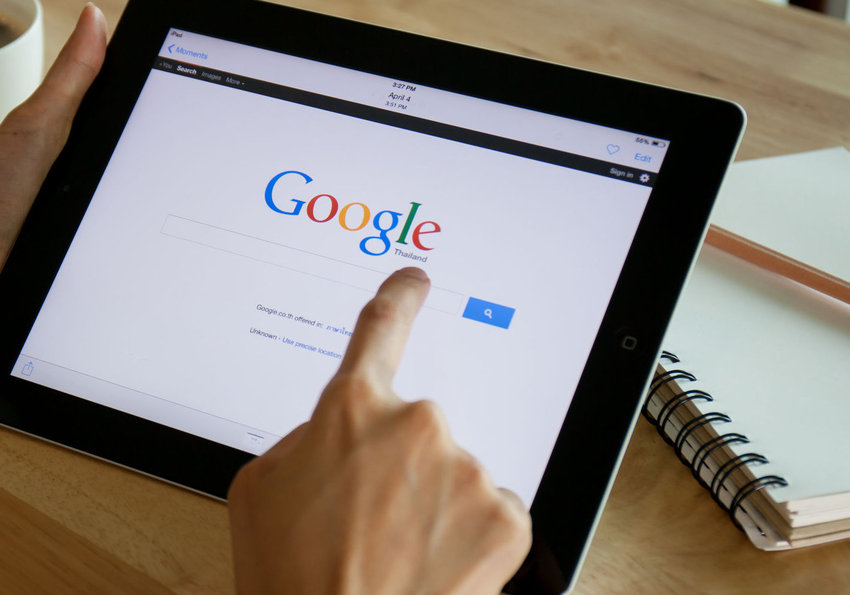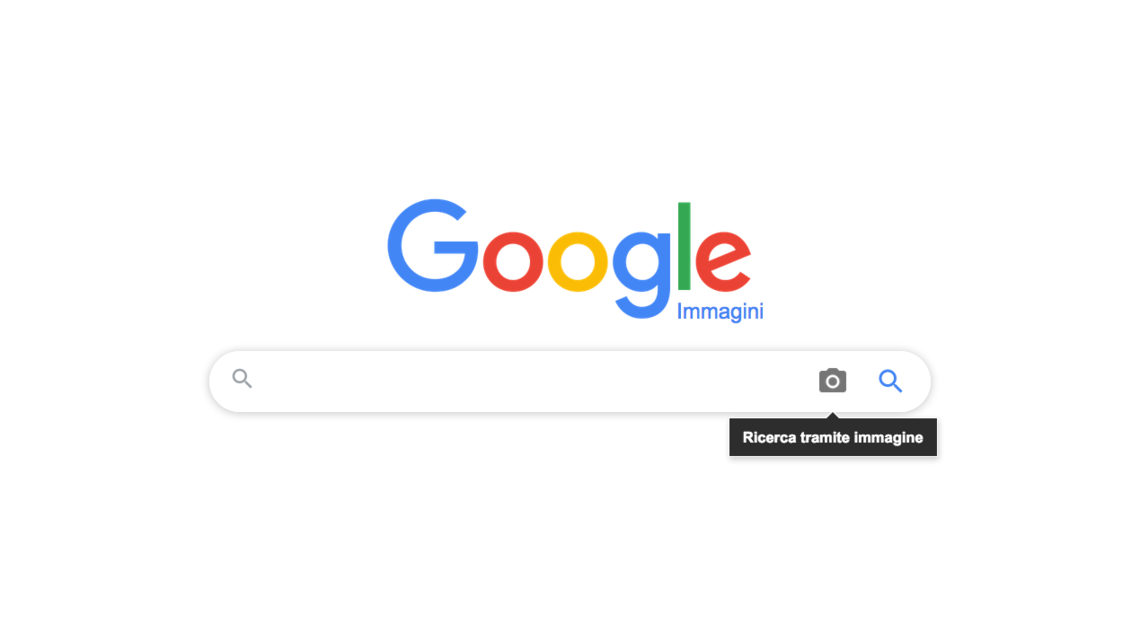
Come cercare e archiviare con Google Immagini
Partite dall’apposita pagina Google ed inserite la parola chiave per cercare l’immagine che vi interessa. In meno di un secondo avrete una lunghissima serie di immagini selezionate a disposizione. Grazie alla comoda funzione aggiungi, potrete salvare le immagini che vi interessano in un apposito archivio, rintracciabile cliccando su Raccolte e successivamente su Immagini preferite.
Va detto però che non tutte le immagini oggetto della vostra ricerca potranno essere utilizzate liberamente. E’ bene infatti accertarsi prima dei diritti pendenti sull’immagine per non ricorrere in richieste di pagamento delle legittime royalties.
Come cercare su Google Immagini utilizzando un’immagine o un indirizzo web
Lo sapevate che è possibile effettuare una ricerca trascinando direttamente un’immagine nella casella apposita invece di digitare il testo? Per farlo bisogna cliccare sull’immagine della macchina fotografica: qui potrete scegliere se inserire direttamente l’indirizzo web del sito dove si trova l’immagine (incolla URL immagine) o trascinarla direttamente nello spazio ricerca (Carica un’immagine).
Questa funzione vi permetterà di conoscere tutti i siti sui quali l’immagine è utilizzata, ottenendo quindi il suo grado di popolarità e verificando l’esistenza di eventuali limitazioni di utilizzo. E cliccando con il tasto destro del mouse su qualsiasi immagine, anche durante la navigazione, sarà possibile avviare la ricerca di Google Immagini scegliendo la voce cerca l’immagine su Google.
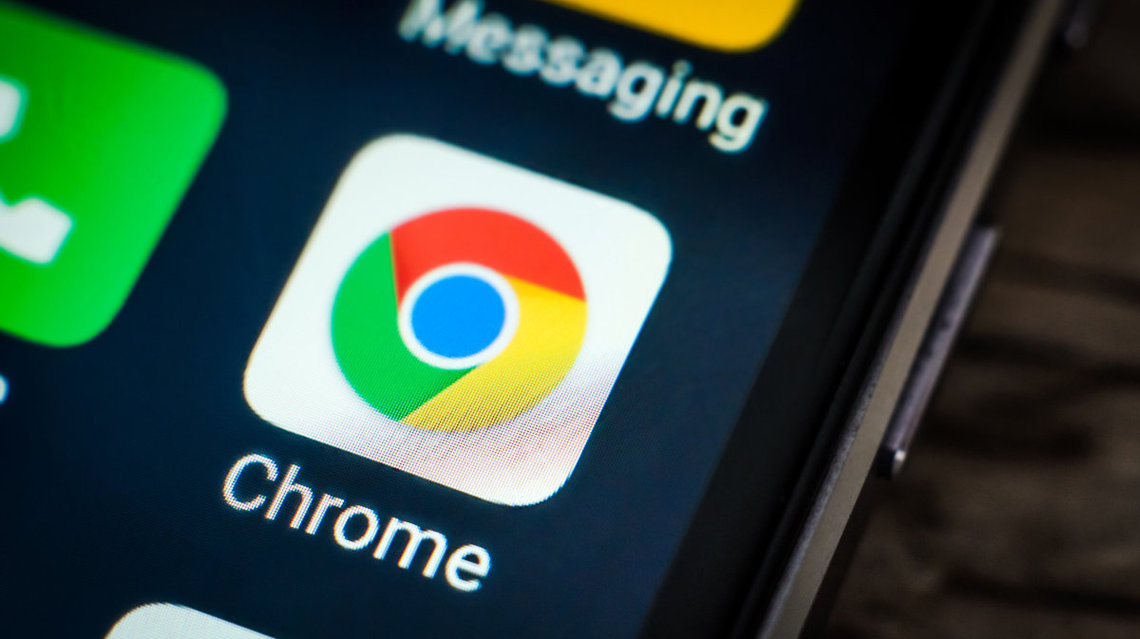
Cercare con Google Immagini da smartphone o tablet
Finora abbiamo parlato solamente di ricerca con Google Immagini da computer, ma è possibile fare lo stesso anche da dispositivi mobili come smartphone o tablet con sistema operativo Android? Certamente sì. La pratica funzione cerca l’immagine su Google è attivabile da Chrome versione Android semplicemente tenendo premuto il dito sull’immagine stessa, mentre per attivare la funzione di ricerca per immagini sui dispositivi mobili è necessario attivare il browser Chrome in modalità desktop, ovvero come se si trattasse di un computer. Per farlo è necessario tenere premuti i tre pallini in alto a destra e selezionare la funzione sito desktop.
La funzione carica immagine infine ci permetterà di caricare un file archiviato nel nostro dispositivo in Google Immagini e di avviare una sorta di comparazione: il servizio di ricerca troverà infatti tutte le immagini simili a quella che abbiamo caricato. Questo ci permetterà, ad esempio, di individuare luoghi di cui non conosciamo il nome o di verificare in quali siti l’immagine da noi caricata è attualmente utilizzata.
Il tuo sito non è fra i primi risultati di google?
Ti aiutiuamo a portare la tua pagina internet in vetta alle classifiche di ricerca. Ideal Marketing aiuta ad aumentare la visibilità con strategie efficaci ed innovative. Richiedi subito una prima consulenza gratuita.